ㅁWindows 10 관리자 계정(감사 모드) 설치
ㅁWindows 10 관리자 계정(감사 모드) 설치
Windows 10 표준 이미지 제작을 위해서는 Windows 10을 일반 계정이 아닌 관리자 계정(감사 모드)으로 설치를 진행해야 합니다.
일반 계정으로 설치 후 사용하는 프로그램 등을 설치한 후 표준 이미지 작업을 위한 sysprep을 할 경우 새로운 계정을 생성하게 됩니다.
Windows 10 표준 이미지 제작 시에는 일반 계정이 아닌 관리자 계정(감사 모드)으로 설치를 진행합니다.
관리자 계정(감사 모드)으로 설치되면 사용하는 프로그램 등을 설치한 후 표준 이미지 제작을 위한 Sysprep을 하여 표준이미지를 제작합니다.
Windows 10 관리자 계정(감사 모드)설치에 대해 알아보도록 하겠습니다.
1. Windows 10 설치 진행
Windows 10 설치 진행 중 "이PC를 누가 사용하나요?" 화면까지 설치를 진행합니다.

Windows 10 설치 진행 중 "Microsoft로 로그인"화면 이라면 "대신 도메인 가입"을 선택합니다.
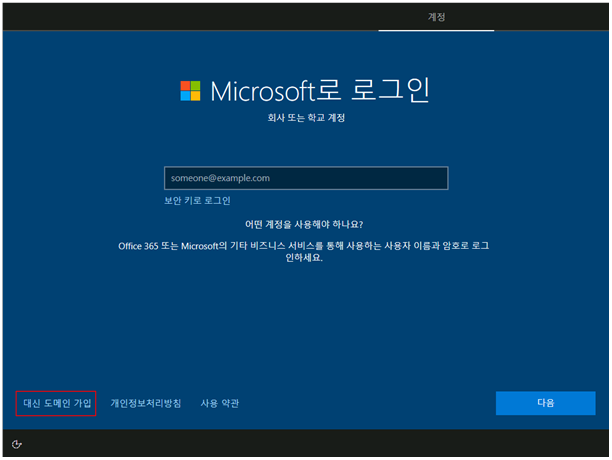
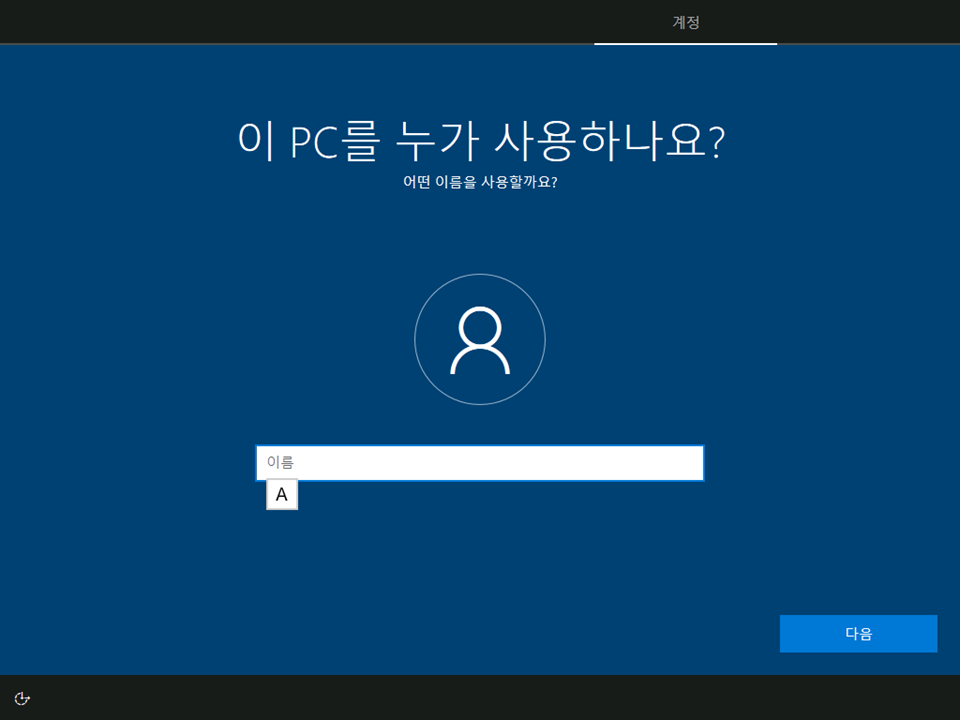
2. Windows 10 관리자 계정(감사 모드) 설정
키보드에서 [Shift] + [Ctrl] + [F3]를 입력하면 재부팅 되면서 Administrator계정으로 Windows 10을 시작합니다.
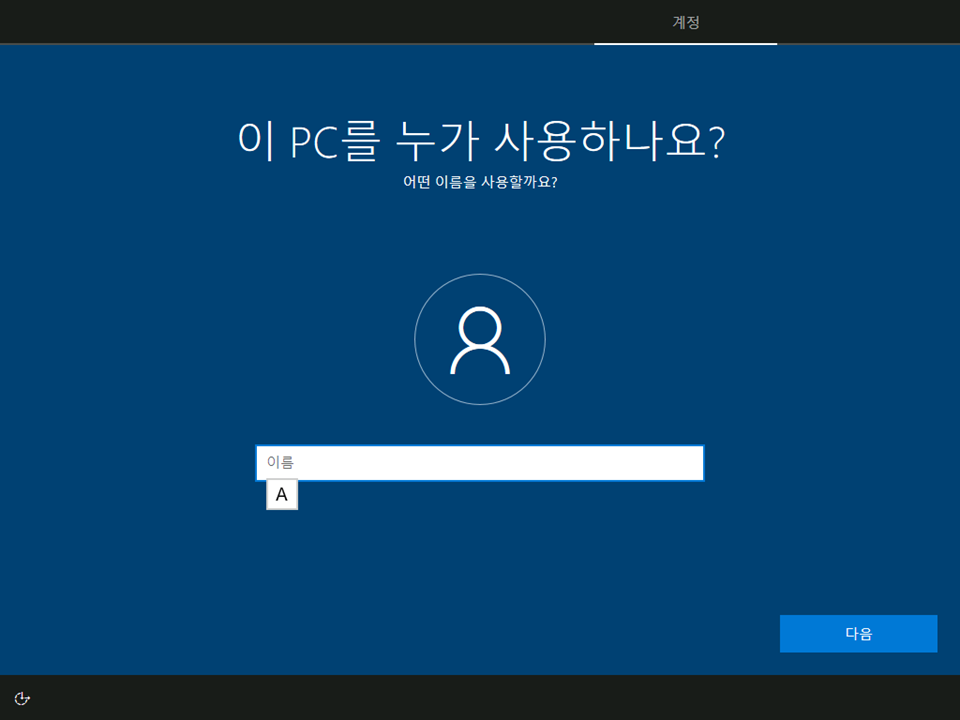

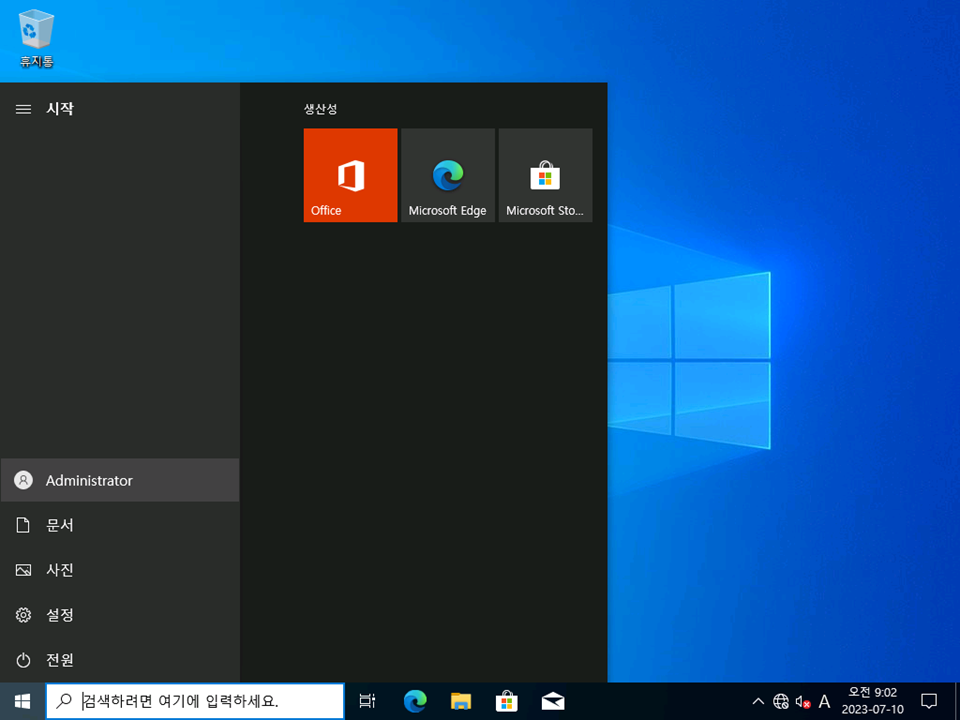
3. Windows 10 관리자 계정(감사 모드) 설정 후 설치
Sysprep 화면에서 [취소]를 선택합니다.
(재부팅 시에 Sysprep 화면이 계속 나오므로 [취소]를 선택하고 진행합니다.)

사용하는 필요 프로그램 등을 설치하여 표준 이미지를 제작합니다.
(예: Microsoft Office 2019 Professional Plus 설치)
ㅁMicrosoft Office 2019 Professional Plus VL 설치 이미지 제작
ㅁMicrosoft Office 2019 Professional Plus VL 설치 이미지 제작
ㅁMicrosoft Office 2019 Professional Plus VL 설치 이미지 제작 Microsoft Office 2019 Professional Plus VL 설치 이미지 제작 방법에 대해 안내 드리겠습니다. 1. Microsoft Office 2019 설치 및 이미지 제작의 어려움 Office 20
recycling05.com
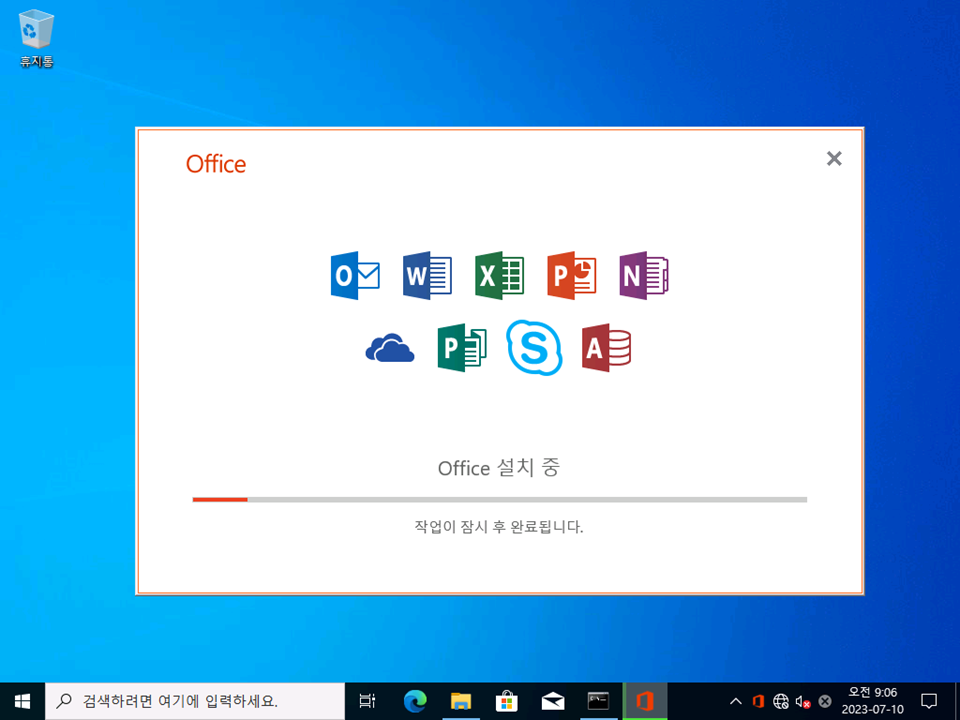
감사합니다.